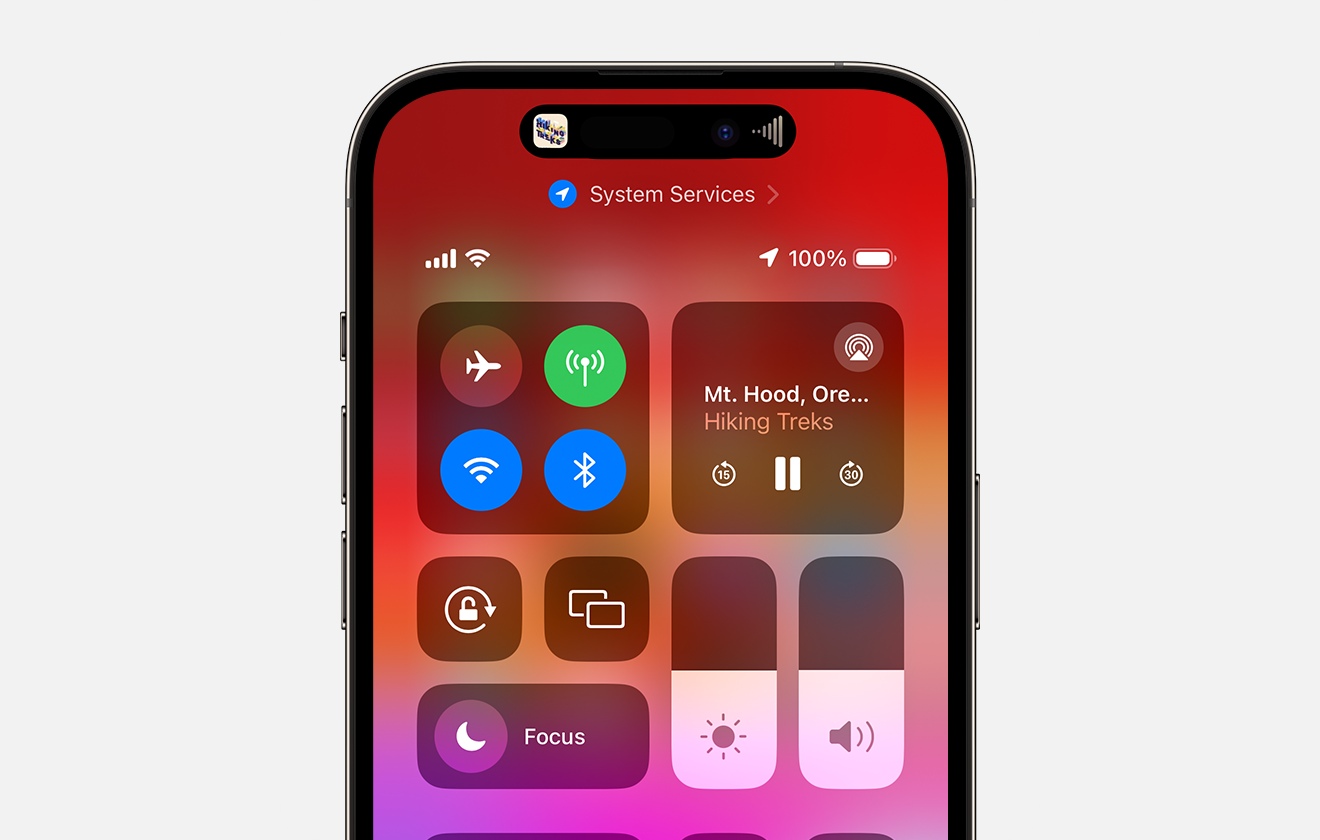Tra i tanti vantaggi legati all’ecosistema Apple vi è il sistema noto come AirPlay, che consente la trasmissione streaming audio-video attraverso connessione wireless.
Lanciata nell’ormai lontano 2010 con il nome di AirTunes, il servizio inizialmente permetteva la condivisione solo audio ma, al giorno d’oggi, permette la condivisione di qualunque contenuto multimediale tra sistemi iOS e macOS.
Se hai già dimestichezza con AirPlay, però, devi sapere che anche i sistemi Windows possono essere coinvolti. A livello pratico parliamo di un qualcosa di molto simile a Miracast. Anche se non puoi modificare il tuo iPhone per elencare i dispositivi Windows per interfacciarli con AirPlay, esiste un modo per aggirare questo limite.
Installando la relativa app sul tuo PC, infatti, puoi rendere il tuo computer ricettivo in tal senso e dunque usufruire di tutti i vantaggi che, fino a poco tempo fa, erano esclusiva dell’ambiente Apple.
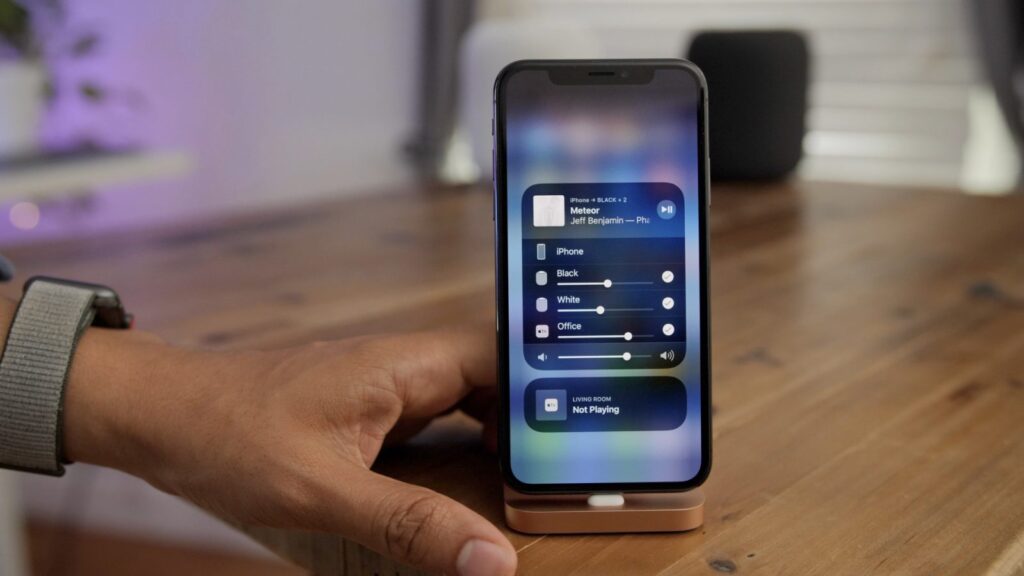
Come eseguire il mirroring dello schermo con AirPlay su Windows
Il mirroring dello schermo con AirPlay su Windows ti consente di visualizzare il display del tuo dispositivo iOS sul monitor di un PC. Come puoi intuire ciò ti può essere prezioso per godere appieno dei contenuti offerti dal tuo iPhone.
Per fare ciò puoi affidarti a un software specifico, ovvero X-Mirage. Prima procedere, comunque, devi sapere che non è un programma gratuito, ma che ti offre comunque 7 giorni di prova gratuita. Tieni anche presente che il suo costo non è eccessivo, visto che è possibile acquistare una licenza con 20 dollari. Se, una volta provato X-Mirage, ti trovi a tuo agio con il suo funzionamento, si tratta di una spesa più che giustificata.
Fatta questa premessa, puoi installare X-Mirage e avviarlo da Windows attraverso l’apposita icona. Il passo successivo riguarda il tuo iPhone: controlla che sia connesso alla stessa rete Wi-Fi del PC.
Sul tuo dispositivo iOS, scorri verso il basso dall'angolo in alto a destra per aprire il Centro di controllo e seleziona il pulsante Duplica schermo. Così facendo errà visualizzato un elenco dei dispositivi AirPlay disponibili nell’area circostante. Nella lista dovrebbe apparire un riferimento a X-Mirage, seguito dal nome del tuo PC.
Seleziona tale voce e avrai a disposizione il mirroring sullo schermo del PC. Una volta connesso, puoi interagire con il tuo iPhone o iPad e, come è logico, tutte le azioni verranno riprodotte fedelmente sullo schermo del tuo PC.
Nota bene: sull’app Mirage-X hai a disposizione diverse opzioni per personalizzare la tua esperienza utente.
Come effettuare lo streaming musicale con Airplay su Windows
Lo streaming di musica, così come per film e altri minuti con X-Mirage è molto semplice. Ciò può consentirti di sfruttare le capacità audio superiori del tuo PC (a patto di avere degli speaker adeguati) o di goderti i contenuti su uno schermo più grande mantenendo il controllo della riproduzione da iPhone o iPad.
Come prima, assicurati che X-Mirage sia in esecuzione sul tuo PC Windows e che entrambi i dispositivi siano sulla stessa rete Wi-Fi.
Apri la tua app di musica o video preferita sul tuo dispositivo iOS e inizia a riprodurre il contenuto che desideri trasmettere in streaming. Tocca l'icona AirPlay (quella a forma di triangolo con cerchi concentrici) all'interno dell'app multimediale. Se stai guardando qualcosa nella tua galleria, l'opzione AirPlay si trova nel menu Condividi.
Dopo aver selezionato AirPlay, verrà visualizzato un elenco di dispositivi AirPlay disponibili. Scegli la voce corrispondente al tuo PC ed è fatta. L'audio o il video dovrebbero ora essere trasmessi in streaming sul tuo PC.
AirPlay su Windows: metodi alternativi
Nonostante X-Mirage risulti la soluzione migliore per abbinare AirPlay a Windows, in realtà esistono anche alcune alternative interessanti. Qui di seguito ti mostriamo quelle che riteniamo maggiormente interessanti.
Kodi
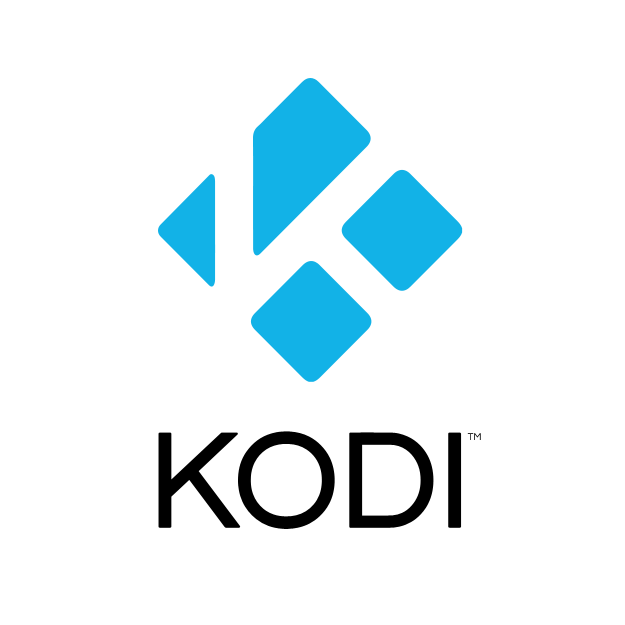
Kodi è un software per media center gratuito e che adotta la filosofia open source che, attraverso alcuni componenti aggiuntivi, può supportare AirPlay.
Con la giusta configurazione, Kodi può fungere da ricevitore AirPlay, consentendoti di trasmettere contenuti multimediali dal tuo dispositivo iOS al PC in modo simile a quanto già mostrato con X-Mirage.
Oltre ad essere un ottimo gestore di contenuti, Kodi ha un altro vantaggio che dovresti considerare: funziona anche su Android TV. Ciò ti permette di trasformare questo dispositivo in un ricevitore per AirPlay.
LonelyScreen
LonelyScreen è un’app più essenziale rispetto alle precedenti. Questo software permette un mirroring audio/video da iOS a PC Windows, senza fornire funzioni particolarmente complesse e avanzate.
Se non hai particolari esigenze, resta comunque un’alternativa più che valida. La sottoscrizione a questo servizio costa 14,95 dollari all’anno: tutto sommato più che accettabile visto ciò che offre.
Reflector 4
Reflector 4 è un altra app utile per far comunicare iPhone e Windows, noto per la sua interfaccia elegante e le sue funzioni avanzate.
Ti consente di eseguire il mirroring di più dispositivi contemporaneamente, registrare ciò che avviene su schermo trasmettere in streaming su varie piattaforme online come YouTube e Twitch. Se sei uno streamer, Reflector 4 è quanto ti serve per rendere molto più semplice il tuo lavoro.
5KPlayer
5KPlayer è un lettore multimediale versatile che, tra le altre cose, svolge anche il compito di trasformare un computer in ricevitore AirPlay.
Supporta vari formati video e ti consente di eseguire il mirroring dello schermo del tuo dispositivo iOS, trasmettere contenuti multimediali e persino scaricare video online. Il suo set completo di funzionalità lo rende un'alternativa interessante a X-Mirage, anche oltre ciò che riguarda solo AirPlay.
AirDroid
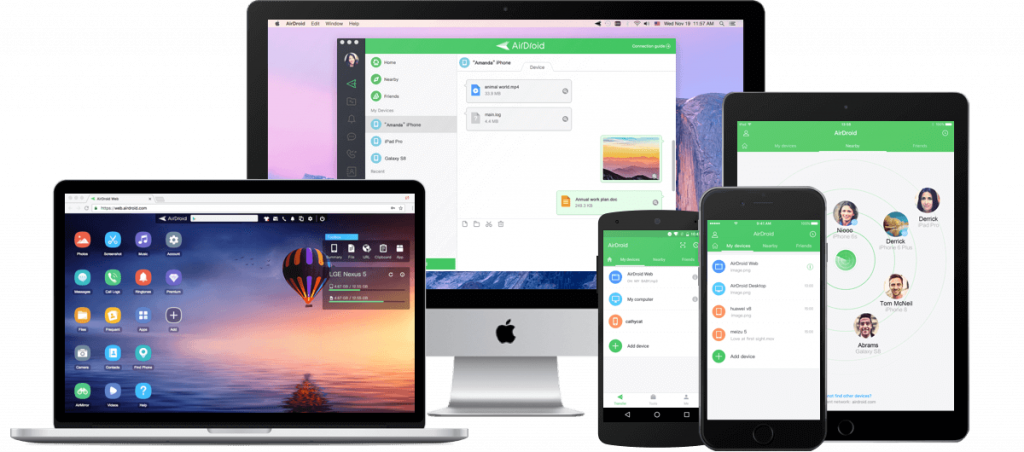
Terminiamo questa lista con l’apprezzabile AirDroid. Ma cosa centra uno strumento che tratta mirroring e trasferimento file in ambiente Android con le altre app elencate?
Ebbene sì, questa app offre una funzione nota come AirDroid Cast che permette di eseguire il mirroring di un dispositivo iOS su una pagina Web locale e, dunque, accedere alla stessa da Windows per ottenere lo stesso risultato delle altre app illustrate.
Forse un modo un po’ meno agevole, ma che vale comunque la pena provare anche solo per curiosità.